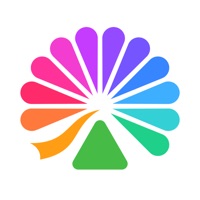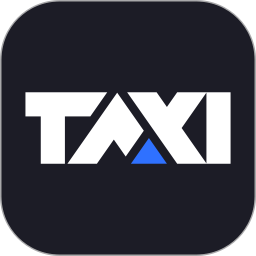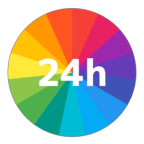一键还原精灵如何用来恢复系统?
作者:佚名 来源:未知 时间:2024-11-07
在现代数字生活中,电脑已成为我们工作、学习和娱乐不可或缺的工具。然而,随着使用时间的增长,系统崩溃、病毒感染、软件冲突等问题时有发生,这些状况往往让我们措手不及,重要数据面临丢失的风险。为了应对这些挑战,一键还原精灵这类系统恢复软件应运而生,它们以其简单快捷的操作方式,成为众多用户解决系统问题的首选方案。本文将从安装准备、操作步骤、注意事项、备份策略、数据安全以及软件优势等多个维度,详细介绍如何使用一键还原精灵恢复系统。

安装准备
在使用一键还原精灵之前,充分的准备工作是确保恢复过程顺利进行的关键。
1. 下载与安装:首先,从官方网站或可信渠道下载一键还原精灵的安装包,确保软件版本为最新,以避免兼容性问题或安全隐患。安装过程中,仔细阅读每一步的提示,避免不必要的插件安装。
2. 系统环境检查:在安装前,检查电脑是否满足软件运行的基本配置要求,如操作系统版本、硬盘空间等。同时,确认系统盘(通常是C盘)有足够的剩余空间用于备份镜像的存储。
3. 重要数据备份:虽然一键还原精灵的主要功能是系统恢复,但在进行任何系统操作前,手动备份重要文件和数据始终是一个好习惯。可以使用外部硬盘、云存储等方式进行备份,以防万一。
操作步骤
一键还原精灵的操作流程相对简单,以下是具体的步骤:
1. 启动软件:安装完成后,重启电脑并在启动时选择进入一键还原精灵的界面(通常需要按特定按键,如F11、F12或Del键,具体依据软件说明)。
2. 创建备份:首次使用时,强烈建议先进行系统备份。在软件主界面选择“一键备份系统”,按照提示选择备份位置和设置密码(可选),然后点击“开始备份”。备份过程可能需要一段时间,请耐心等待。
3. 一键还原:当系统出现问题需要恢复时,再次进入一键还原精灵界面,选择“一键还原系统”。此时,软件会列出之前创建的备份镜像,选择最新的一个(通常是日期最新的),确认后开始还原过程。同样,还原时间视系统大小和硬盘速度而定。
4. 重启电脑:还原完成后,根据提示重启电脑。此时,系统将恢复到备份时的状态,所有在此之后安装的程序和文件将被清除,但个人文档(如果存放在非系统盘)通常不受影响。
注意事项
在使用一键还原精灵时,有几个注意事项需要牢记:
备份频率:建议定期(如每月或每季度)进行一次系统备份,以捕捉最新的系统状态,减少数据丢失的风险。
磁盘空间管理:备份镜像会占用一定的磁盘空间,因此要合理规划系统盘和其他分区的大小,避免因空间不足导致备份失败。
软件版本更新:定期检查并更新一键还原精灵至最新版本,以获取最新的功能和安全修复。
谨慎操作:在还原过程中,避免中断操作(如突然断电),否则可能导致系统无法启动。
备份策略
良好的备份策略是保障数据安全的重要一环。除了系统备份外,还可以考虑以下几种备份方式:
文件级备份:对重要文档、照片、视频等文件进行定期备份,可以使用同步工具自动将文件上传到云端或外部存储设备。
增量备份与差异备份:为了节省备份空间和时间,可以采用增量备份(仅备份自上次备份以来变化的数据)或差异备份(备份自上次全备份以来变化的数据)。
多地点备份:将备份数据存储在多个物理位置,如家中、办公室和云存储,以防止单一地点的灾难性事件导致数据全部丢失。
数据安全
在使用一键还原精灵进行系统备份和恢复时,数据安全同样不可忽视:
加密备份:为备份镜像设置密码,增加数据的安全性,防止未经授权的访问。
定期验证备份:定期检查和测试备份数据的可恢复性,确保在需要时能够顺利恢复。
防病毒保护:确保电脑安装了可靠的防病毒软件,并定期更新病毒库,以防止备份数据被病毒感染。
软件优势
一键还原精灵之所以受到广大用户的青睐,得益于其多方面的优势:
简单易用:界面友好,操作直观,即便是电脑新手也能轻松上手。
高效恢复:通过快速的系统还原,可以迅速解决大多数系统问题,提高工作效率。
全面支持:广泛支持各种Windows操作系统,满足不同用户的需求。
稳定性高:经过长期的市场检验和不断更新,软件稳定性得到保障。
成本低廉:相比于重新安装系统和购买专业维护服务,使用一键还原精灵的成本更低。
综上所述,一键还原精灵作为一款功能强大且易于使用的系统恢复工具,为解决
- 上一篇: 揭秘:轻松掌握QQ洛克王国图标的点亮与熄灭技巧
- 下一篇: 如何有效关闭QQPCRTP.exe进程